FXMaker插件使用
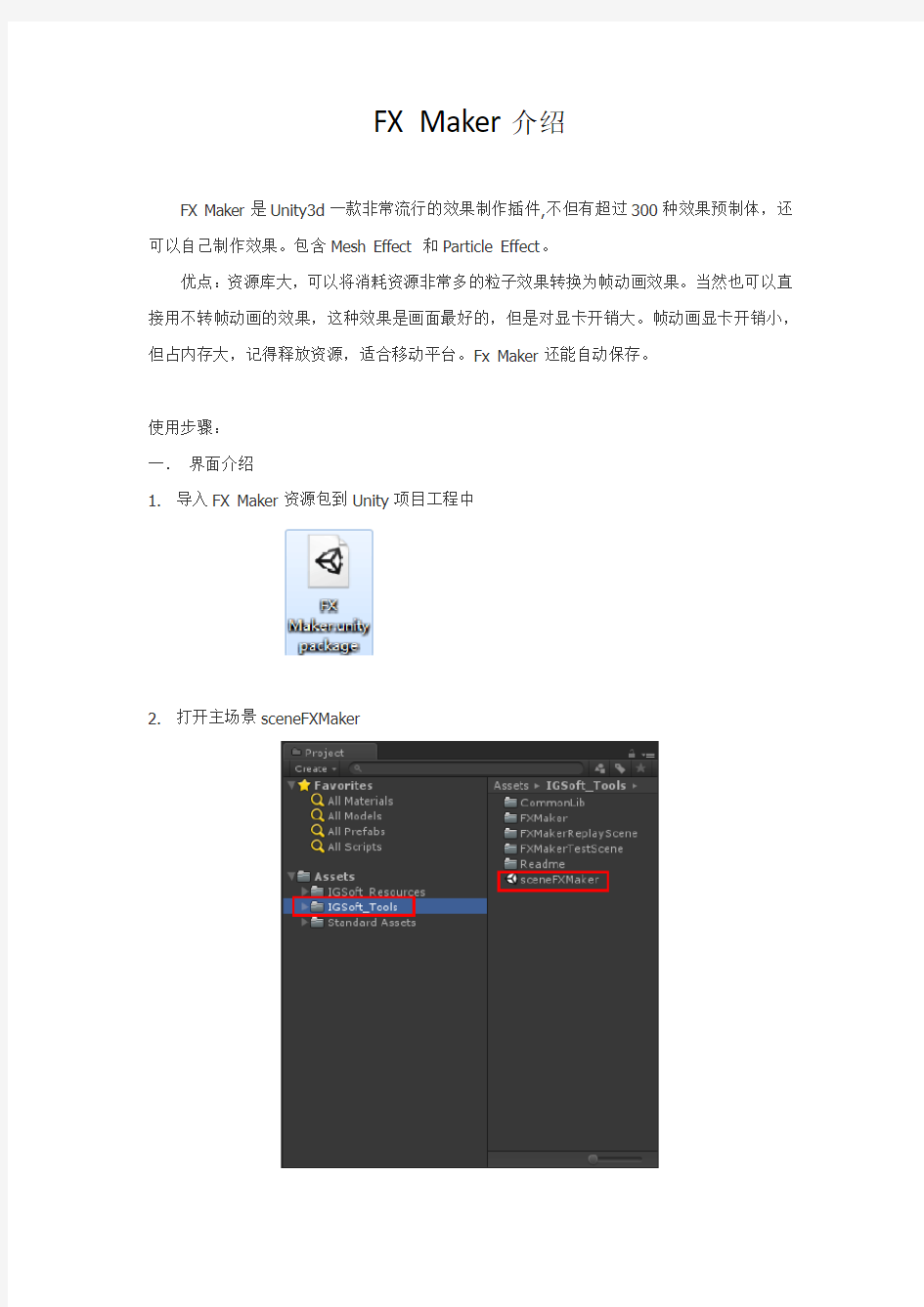

FX Maker介绍
FX Maker是Unity3d一款非常流行的效果制作插件,不但有超过300种效果预制体,还可以自己制作效果。包含Mesh Effect 和Particle Effect。
优点:资源库大,可以将消耗资源非常多的粒子效果转换为帧动画效果。当然也可以直接用不转帧动画的效果,这种效果是画面最好的,但是对显卡开销大。帧动画显卡开销小,但占内存大,记得释放资源,适合移动平台。Fx Maker还能自动保存。
使用步骤:
一.界面介绍
1.导入FX Maker资源包到Unity项目工程中
2.打开主场景sceneFXMaker
3.运行,查看Game检视区
4.当前运行的效果对应Hierarchy面板下的CurrentObject下的物体,既可以对左下方的
UI界面操作,也可以对Hierarchy下物体进行直接操作
网格动画,主要是平面的网格动画,Mesh_Ring和Mesh_Virtical有特殊形状的形状片的动画。
6.EffectParticle
粒子效果,其中最后的Shuriken里包含的是新的Shuriken粒子系统,其他全是旧的粒子系统。
效果样例展示
8.Resources
包含一些资源,其中最重要的是Animation的曲线效果和Mesh下的网格
二.制作帧效果动画
1. 已有的粒子择需要的粒子,右键点击UI界面中此物体,选择Save Prefab
2. 择保存到项目文件夹下1project或者2project下,并选择放到哪一组文件夹下。点击Save 进行保存。
3. 找到自己选择的保存路径,可以看到保存的预制物体,选中物体点击右键,点击BuildSprite。
4. 在出现下图左侧的Build Sprite界面时,用鼠标滚轮调整视口,如右侧红框,使之刚好在红色边框效果区域。点击“Build Sprite”按钮
5. 在该文件夹下即出现新的文件,名称为原名加_1,对新效果点击鼠标右键,选择Export,可以保存成一个unitypackage资源包,供其他项目使用。
6. 用导出后的效果,将资源包导入项目中,即可直接使用。
注意:不一定要FxMaker的效果才可以拿来Build Sprite。任何东西,只要相机看得见就可以放进去Build Sprite。
阿酷插件使用教程
阿酷插件使用教程-CAL-FENGHAI.-(YICAI)-Company One1
----------------------- Page ----------- 阿酷 MAX 插件版本命令列表 视图选择 HFI 属性 MRS 堆栈 组结构装载塌陷 1.顶(底)视图 1.材质选择 1.隔离模式 1.获取材质平面 1.子层级 1 1.结组 1.装载场景 1.选择转换 2.前(后)视图 2.颜色选择 2.隐藏选择 2.获取颜色 2.平面移动 2.子层级 2 2.解组 2.装载选择 2.场景转换 3.左(右)视图选择 3.撤消隐藏 3.获取修改轴旋转 3.子层级 3 3.打散组 3.装载可视 4.塌陷合并 4.右(左)视图 4.修改选择 4.隐藏未选 4.按材质名缩放 4.子层级 4 4.忽略组 4.装载库 5.塌陷多维 5.后(前)视图 5.关联选择 5.交换隐藏 5.颜色随机 5.缩放 5.子层级 5 5.清空 6.选择按材 6.功能切换 6.拓补选择 6.点击解冻 6.颜色按材 6.角度转正 6.退出 6.装载多维 7.场景按组 7.旋转视图 7.颜色按组 8.按材质炸 7.相等选择 7.显示所有 7.旋转角度 7.修改器 1 7.装载同名 8.前一相机 8.影响选择 8.解冻所有 8.去掉白色 8.旋转对齐 8.修改器 2 8.装载位图 9.按体炸 9.后一相机 9.修改列表 9.打开所有 9.线框全黑 9.旋转N 缩 9.修改器 3 9.丢失位图 10.按等体炸 10.相机列表 10.对象列表 10.隐藏冻结 10.轴点定位 10.旋转缩放 10.修改器 4 10.装无位图 11.视图相机 11.材质列表 11.落地 11.修改器 5 12.视图系统 12.随机变换 图形材质清理修改工具高级 其它 1.添加 1.选择合并 1.空物体 1.挤出 1.复位 1.再造挤出 1.计时关机 2.添加列表 2.名字合并 2.所有组 2.挤出到 2.切片工具 2.视角减面 2.旧版面板 3.加点 3.自动合并 3.空图层 3.挤出面板 3.随机对象 3.车线生成 3.保存异常 4.焊接 4.模版替换 4.所有图层 4.倒角 4.选择同号 4.地形拟合 4.框选方向 5.强制焊接 5.模版库 A 5.可视图形 5.倒角轮廓 5.随机元素 5.资源收集 5.素材小样
阿酷插件使用教程(谷风软件)
----------------------- Page 1----------------------- 阿酷MAX 插件3.2 版本命令列表 视图选择HFI 属性MRS 堆栈组结构装载塌陷 1.顶(底)视图 1.材质选择 1.隔离模式 1.获取材质1.XY 平面 1.子层级1 1.结组 1.装载场景 1.选择转换 2.前(后)视图 2.颜色选择 2.隐藏选择 2.获取颜色2.平面移动 2.子层级2 2.解组 2.装载选择 2.场景转换 3.左(右)视图 3.MC 选择 3.撤消隐藏 3.获取修改 3.Z 轴旋转 3.子层级3 3.打散组 3.装载可视 4.塌陷合并 4.右(左)视图 4.修改选择 4.隐藏未选 4.按材质名 4.N 缩放 4.子层级 4 4.忽略组 4.装载库 5.塌陷多维 5.后(前)视图 5.关联选择 5.交换隐藏 5.颜色随机 5.缩放 5.子层级 5 5.清空 6.选择按材 6.功能切换 6.拓补选择 6.点击解冻 6.颜色按材 6.角度转正 6.退出 6.装载多维 7.场景按组 7.旋转视图7.颜色按组 8.按材质炸 7.相等选择7.显示所有 7.旋转角度7.修改器1 7.装载同名 8.前一相机8.影响选择8.解冻所有8.去掉白色 8.旋转对齐8.修改器 2 8.装载位图 9.按体炸 9.后一相机9.修改列表9.打开所有9.线框全黑 9.旋转N 缩9.修改器 3 9.丢失位图 10.按等体炸 10.相机列表10.对象列表10.隐藏冻结10.轴点定位10.旋转缩放10.修改器 4 10.装无位图 11.视图相机11.材质列表 11.落地11.修改器5 12.视图系统12.随机变换
max无损导su方法
不管是在效果图公司还是在设计院都会遇到做好的max导到su的要求 越来越多的项目都是先由模型师先由max做初稿再转skp给设计师 一直受模型乱飞,三角面,破面以及无法保存贴图坐标等问题的困扰 虽然导出DWG模型面上看相对完整,但没有材质颜色更没有纹理 搜集了一些相关网站都有技术介绍但大多不够完善 在变态异形体群各位大神的指导下最终找到max导su基本无损的方法·· (此教程尚未解决保持单面物体黑白贴图纹理坐标) 在此感谢变态183号,变态373号,变态3号以及变态159号的耐心帮助 特别感谢AK阿酷大神为我们免费提供的阿酷插件 后附部分建筑表皮制作方法,由变态1号提供技术支持, 欢迎模型同行加入模型交流群76042063变态异形体(加群请附ABBS或模型师字样) 话不多说,开始正题, 1,制作完成的max模型 全选模型,使用阿酷插件复位工具对模型进行一次复位操作,(次操作等同于max工具面板下的Reset XForm功能,用于解决导入后模型乱飞问题,但用Reset XForm会出现镜像操作过的物体在sketch up部分黑面现象,)
2,注意单个物体面数控制在2W-3W之间,否则导入sketchup会出现物体缺失 3,在桌面新建一个文件夹,注意使用英文名字命名,例如,skpmap,将max场景所用贴图使用工具下面的的位图贴图搜集功能复制出来存放在新建文件夹skpmap下(这一步非常重要,如果不需要在su中显示贴图可忽略这一步) 4,将max文件的贴图路径指定到新建文件夹skpmap的下面 5,使用max文件菜单下的导出命令,将max导出为3ds格式,(特别注意的是一定要把3ds这个导出路径存放在刚刚新建的skpmap贴图文件夹里,)导出完成会出现一个提示框
